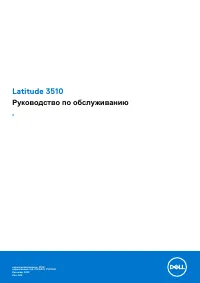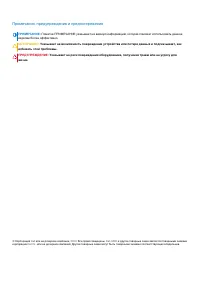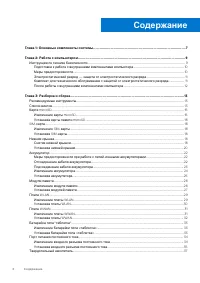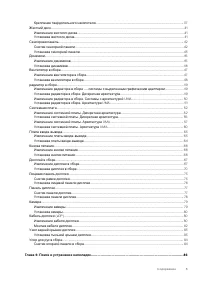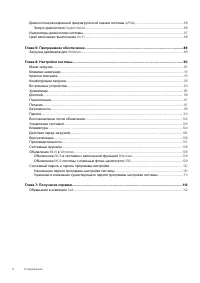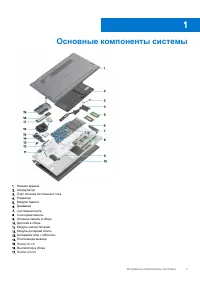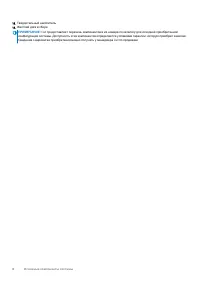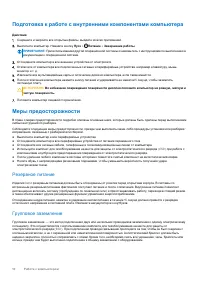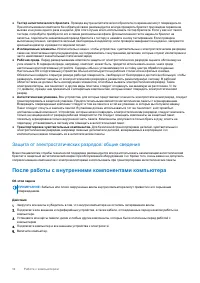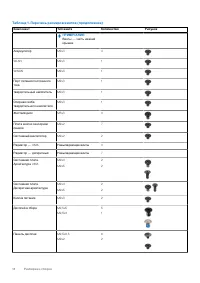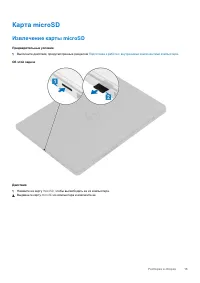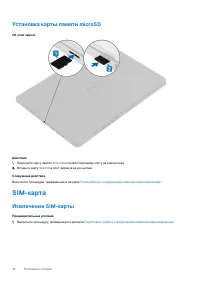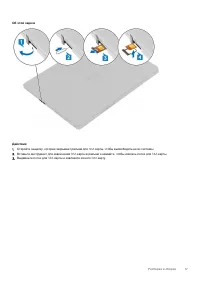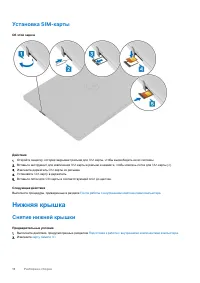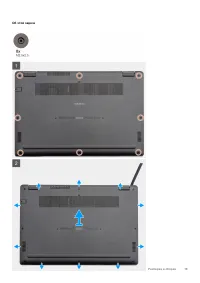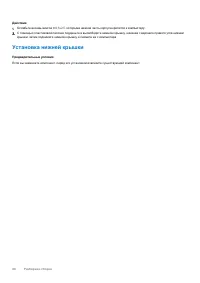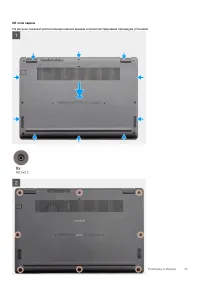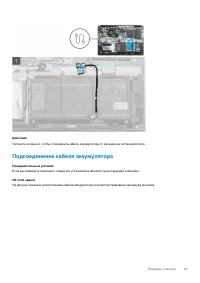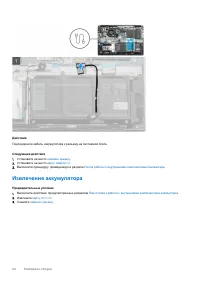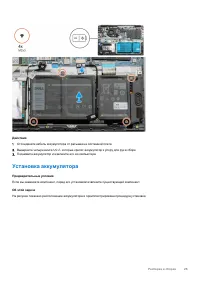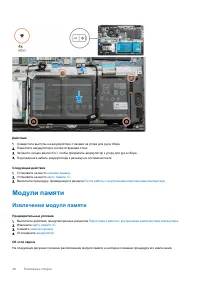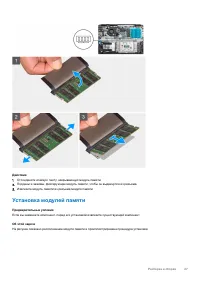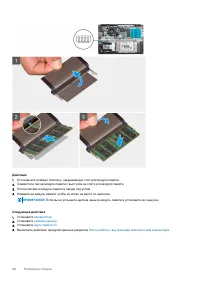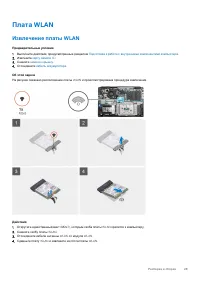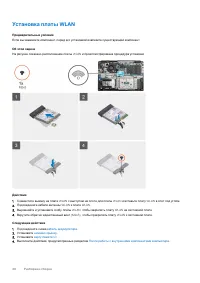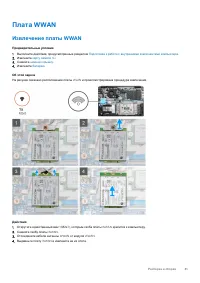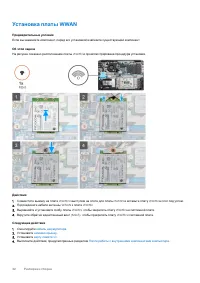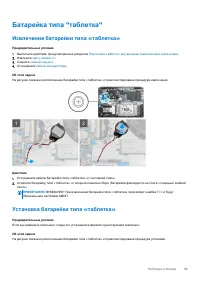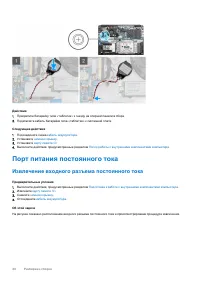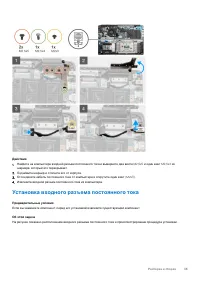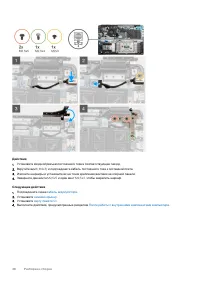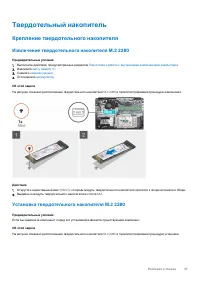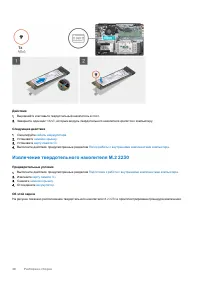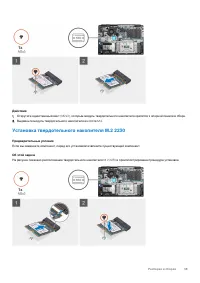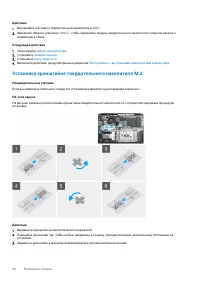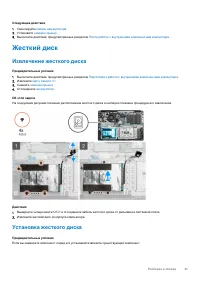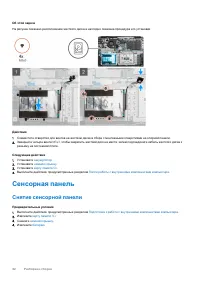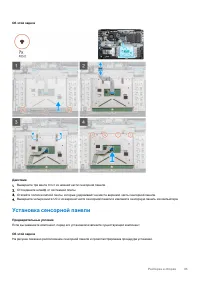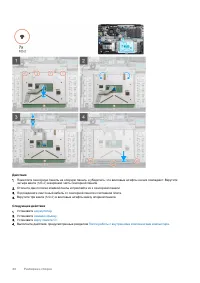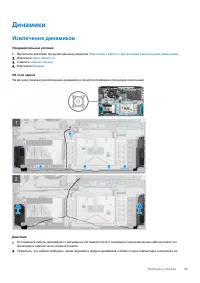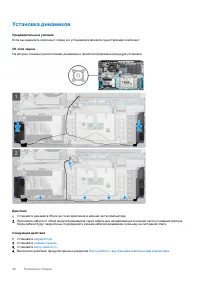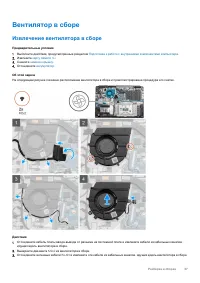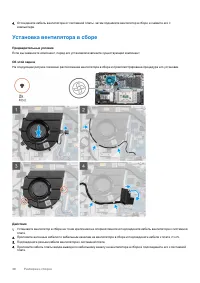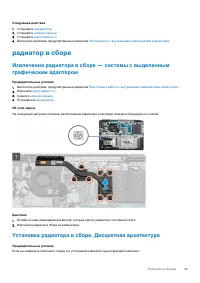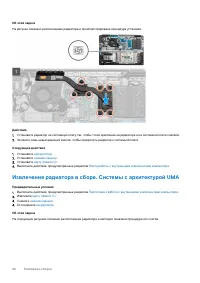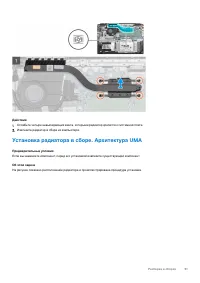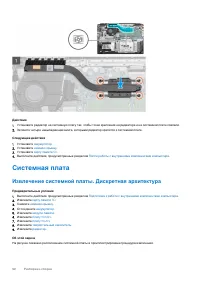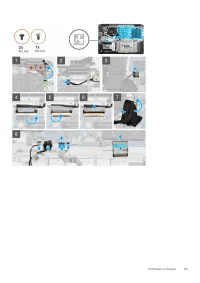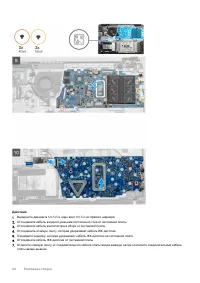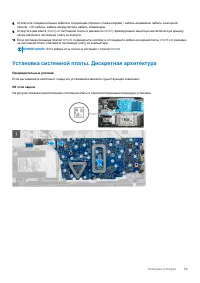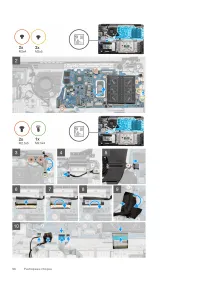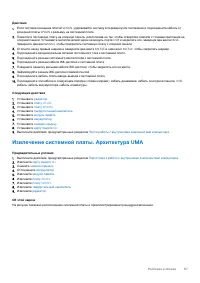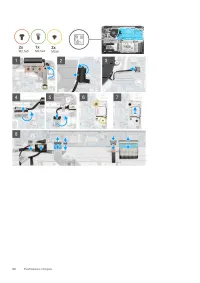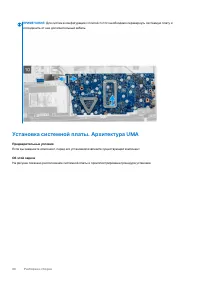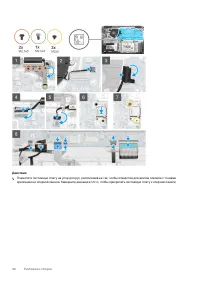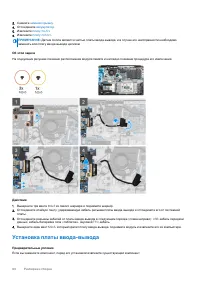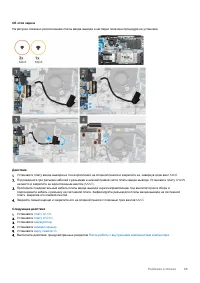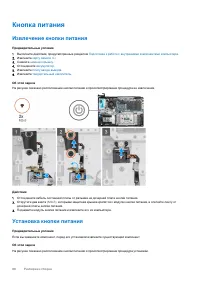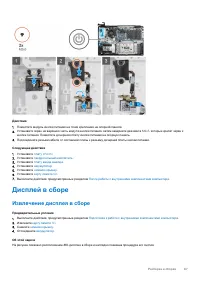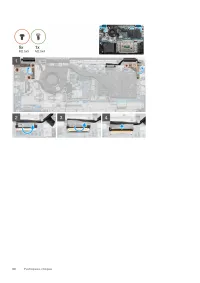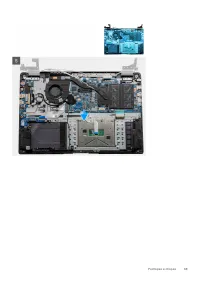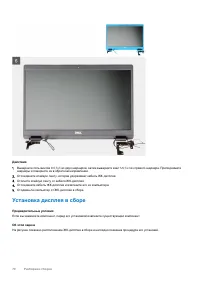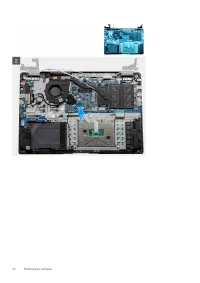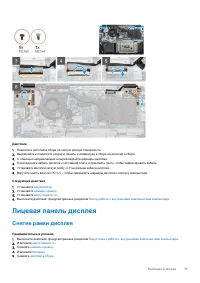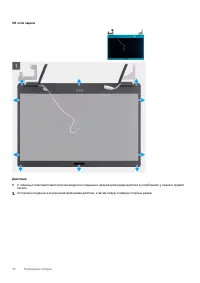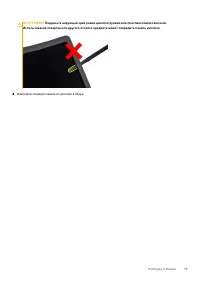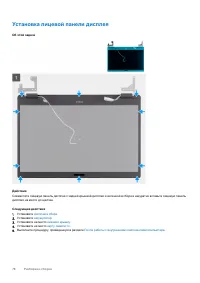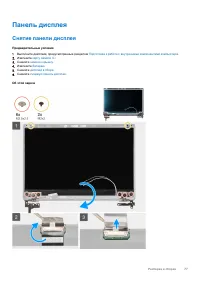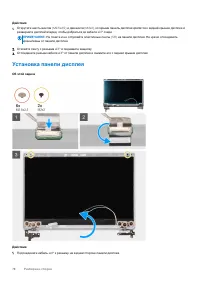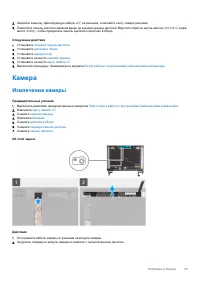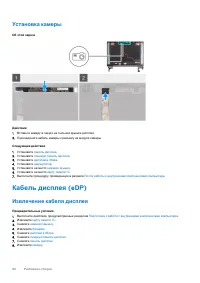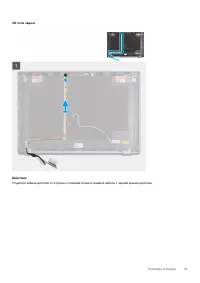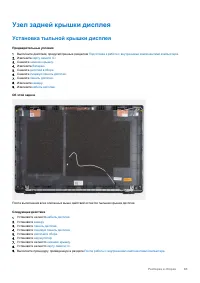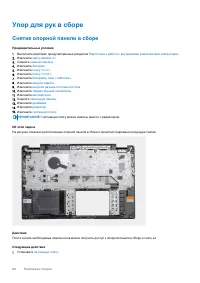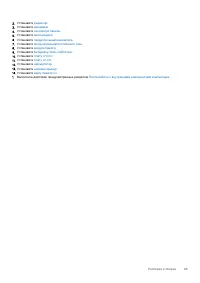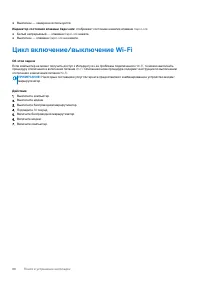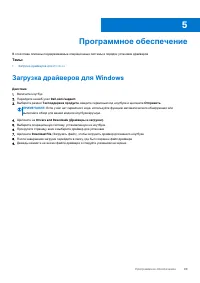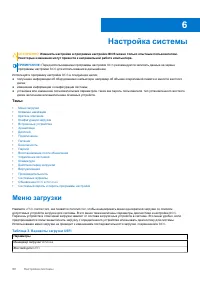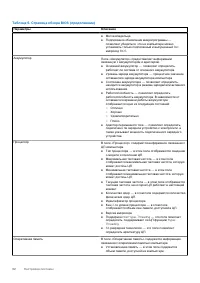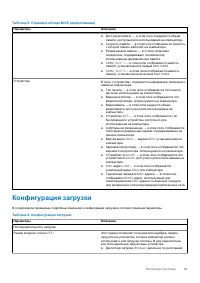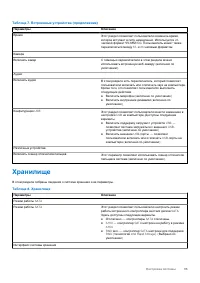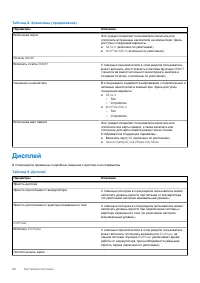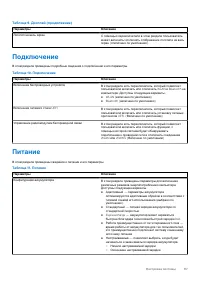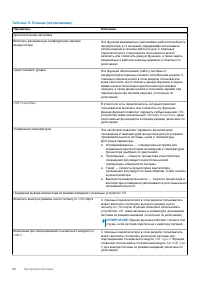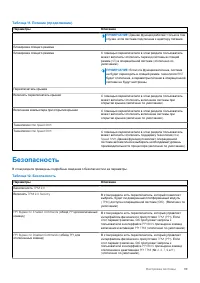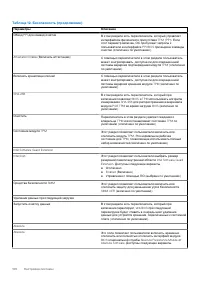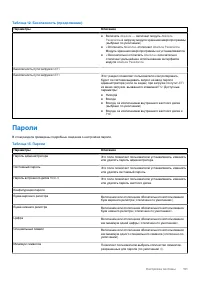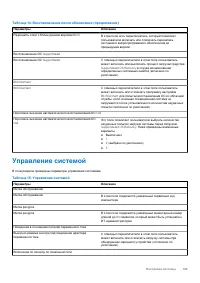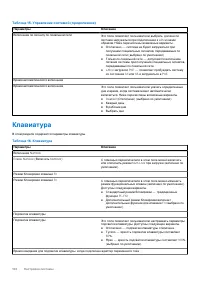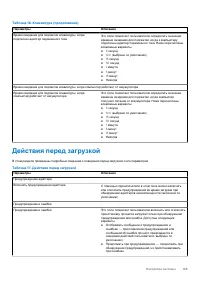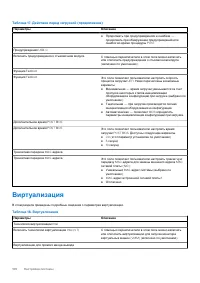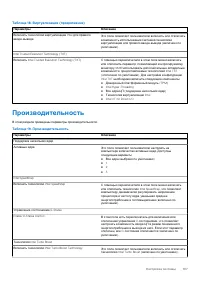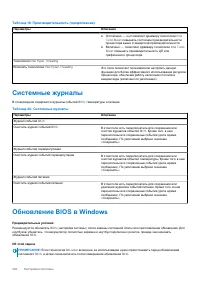Ноутбуки Dell 3510 - инструкция пользователя по применению, эксплуатации и установке на русском языке. Мы надеемся, она поможет вам решить возникшие у вас вопросы при эксплуатации техники.
Если остались вопросы, задайте их в комментариях после инструкции.
"Загружаем инструкцию", означает, что нужно подождать пока файл загрузится и можно будет его читать онлайн. Некоторые инструкции очень большие и время их появления зависит от вашей скорости интернета.
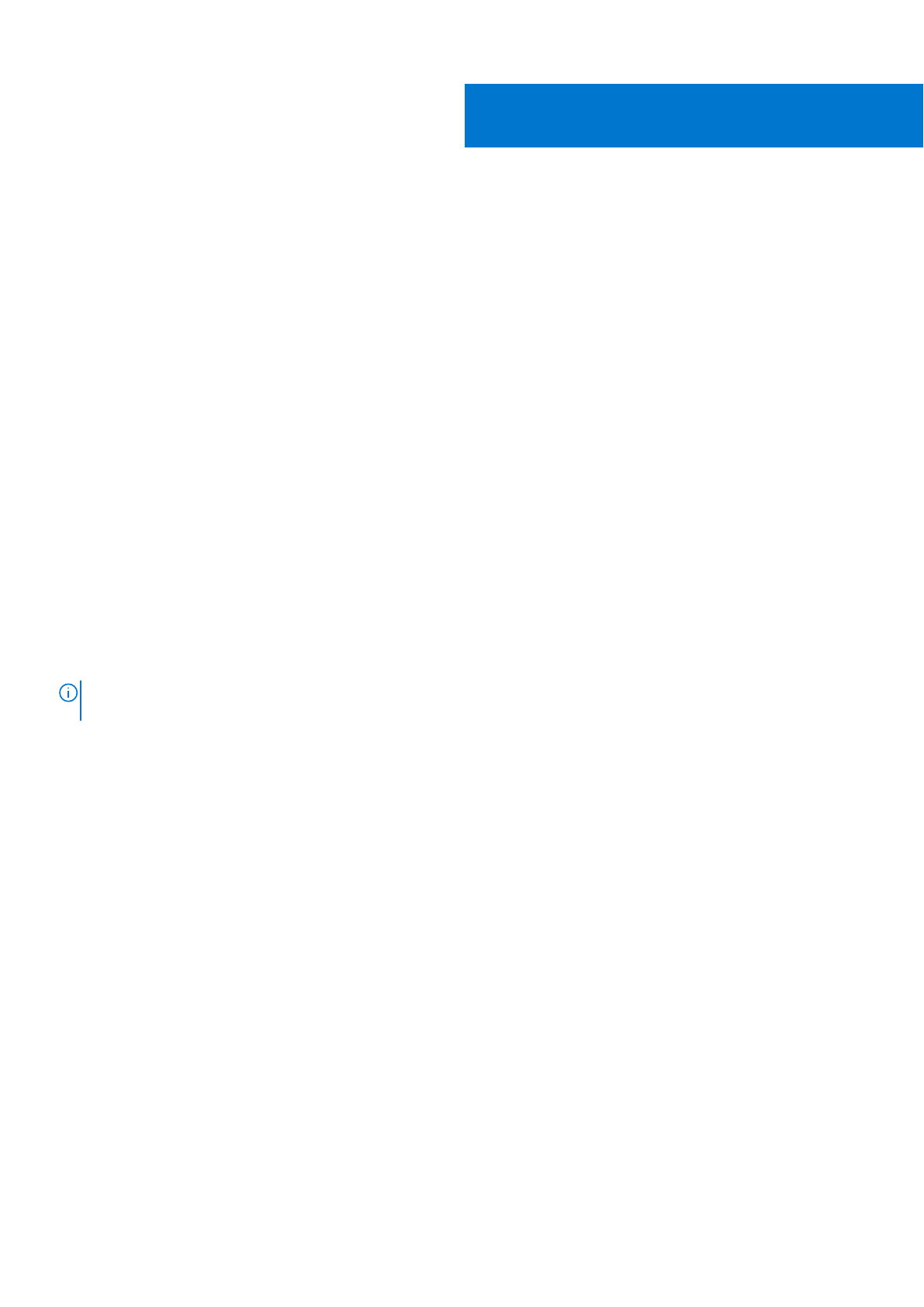
Поиск
и
устранение
неполадок
Темы
:
•
•
•
Диагностика
расширенной
предзагрузочной
оценки
системы
(ePSA)
Об
этой
задаче
Программа
диагностики
SupportAssist (
также
называемая
системной
диагностикой
)
выполняет
полную
проверку
оборудования
.
Диагностика
SupportAssist
встроена
в
BIOS
и
запускается
внутренним
механизмом
BIOS.
Встроенная
системная
диагностика
включает
в
себя
несколько
вариантов
для
определенных
устройств
или
групп
устройств
и
позволяет
выполнять
следующие
действия
.
● Запускать
проверки
в
автоматическом
или
оперативном
режиме
.
● Производить
повторные
проверки
.
● Отображать
и
сохранять
результаты
проверок
.
● Запускать
тщательные
проверки
с
расширенными
параметрами
для
сбора
дополнительных
сведений
об
отказавших
устройствах
.
● Отображать
сообщения
о
состоянии
,
информирующие
об
успешном
завершении
проверки
.
● Отображать
сообщения
об
ошибках
,
информирующие
о
неполадках
,
обнаруженных
в
процессе
проверки
.
ПРИМЕЧАНИЕ
:
Отобразится
окно
SupportAssist
с
перечислением
всех
устройств
,
обнаруженных
в
компьютере
.
Диагностика
начнет
выполнение
проверок
для
всех
обнаруженных
устройств
.
Запуск
диагностики
SupportAssist
Действия
1.
Включите
компьютер
.
2.
Во
время
загрузки
нажмите
клавишу
F12
при
появлении
логотипа
Dell.
3.
На
экране
меню
загрузки
,
выберите
функцию
Diagnostics (
Диагностика
)
.
4.
Нажмите
стрелку
в
левом
нижнем
углу
экрана
.
Откроется
первая
страница
диагностики
.
5.
Нажмите
стрелку
в
правом
нижнем
углу
для
перехода
к
списку
страниц
.
Отображается
перечень
обнаруженных
элементов
.
6.
Чтобы
запустить
проверку
для
отдельного
устройства
,
нажмите
Esc
и
щелкните
Yes (
Да
)
,
чтобы
остановить
диагностическую
проверку
.
7.
Выберите
устройство
на
левой
панели
и
нажмите
Run Tests (
Выполнить
проверки
)
.
8.
При
обнаружении
неполадок
отображаются
коды
ошибок
.
Запишите
коды
ошибок
и
коды
валидации
,
после
чего
обратитесь
в
Dell.
Пользовательский
интерфейс
диагностики
SupportAssist
Пользовательский
интерфейс
диагностики
SupportAssist
4
86
Поиск
и
устранение
неполадок
Содержание
- 9 Инструкции
- 10 Резервное; Групповое
- 13 Рекомендуемые
- 15 Извлечение
- 16 карта
- 18 Нижняя; Снятие
- 20 Установка
- 22 Аккумулятор
- 26 Модули
- 34 Порт
- 37 Крепление
- 42 Сенсорная
- 45 Динамики
- 49 радиатор
- 52 Системная
- 63 Плата
- 67 Дисплей
- 73 Лицевая
- 79 Камера
- 80 Кабель
- 86 Диагностика; Запуск; Пользовательский
- 88 Цикл
- 89 Загрузка
- 90 Меню
- 91 Краткое
- 93 Конфигурация
- 94 Встроенные
- 95 Хранилище
- 97 Подключение; Питание
- 99 Безопасность
- 101 Пароли
- 102 Восстановление
- 103 Управление
- 104 Клавиатура
- 106 Виртуализация
- 107 Производительность
- 110 Системный; Назначение
- 112 Обращение
Характеристики
Остались вопросы?Не нашли свой ответ в руководстве или возникли другие проблемы? Задайте свой вопрос в форме ниже с подробным описанием вашей ситуации, чтобы другие люди и специалисты смогли дать на него ответ. Если вы знаете как решить проблему другого человека, пожалуйста, подскажите ему :)